您可以为文本短信、数字短信、卡片短信创建模板。模板通过审核后,可在创建发送任务时作为短信内容。
卡片短信包含多媒体内容和交互菜单,支持点击后执行跳转H5、APP、浏览器、拉起拨号盘等动作,系统提供多种样式类型,您在创建模板时先选择需要的样式类型,然后设置具体模板内容。
1. 创建文本短信模板
操作步骤:
选择工作空间>用户营销>触达营销>瓴羊超信>短信模板>文本短信。
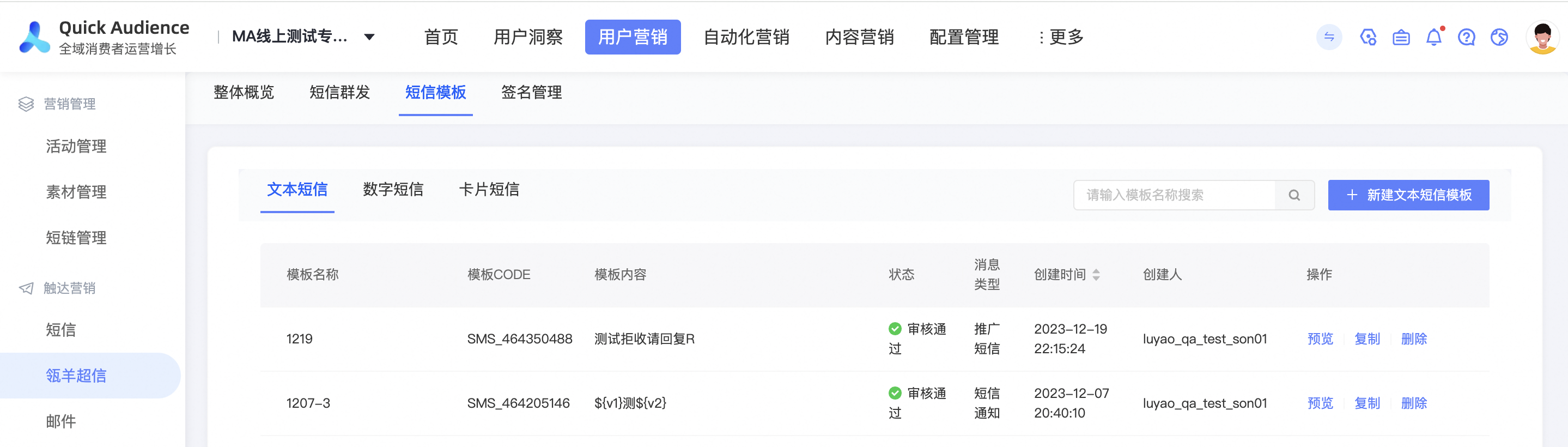
单击右上角新建文本短信模板。
在模板创建页面,配置模板的基本信息。
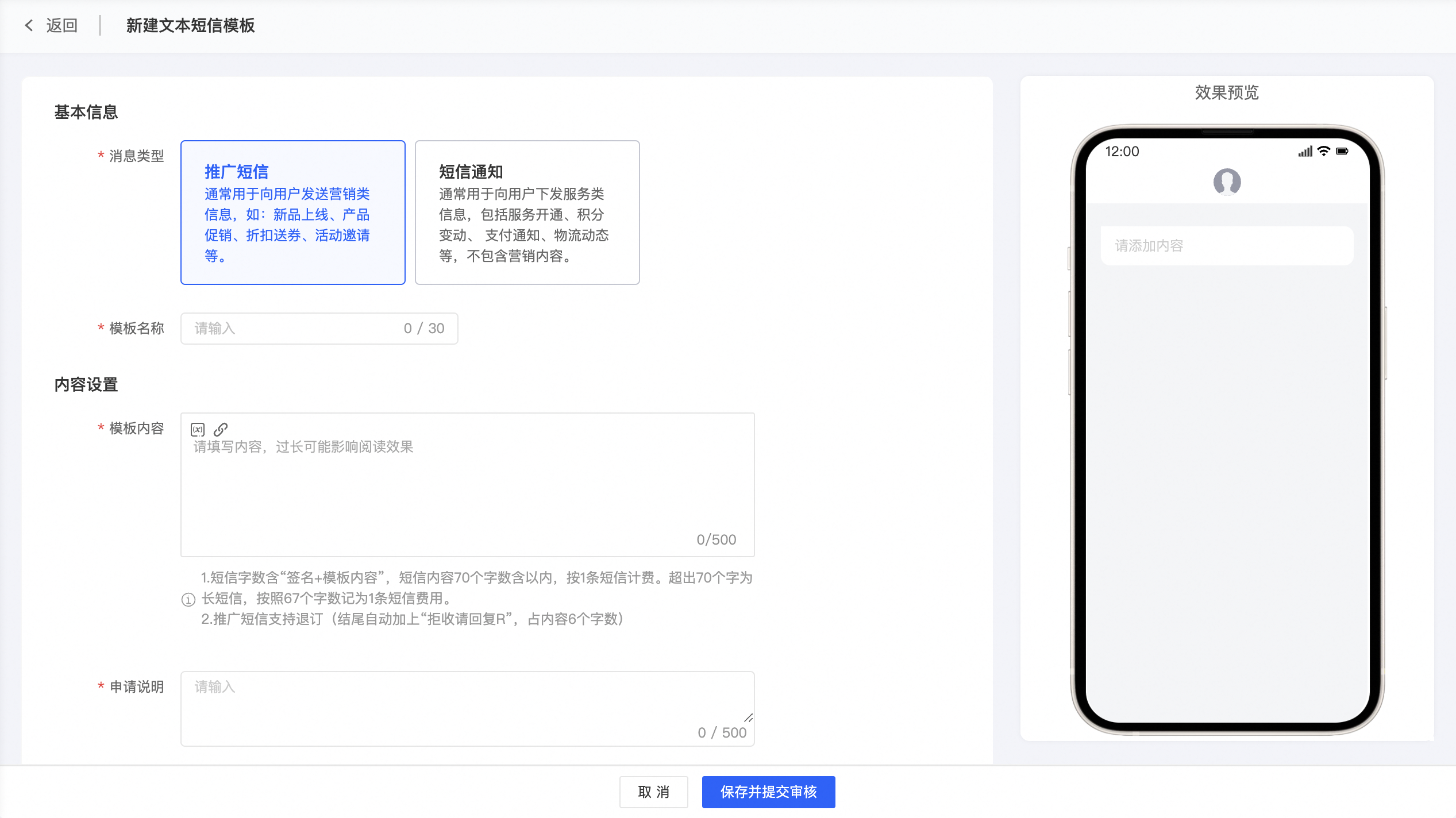
参数
说明
消息类型
请选择消息类型,用于疲劳度控制。
推广短信:通常用于向用户发送营销类信息,如:新品上线、产品促销、折扣送券、活动邀请等。受疲劳度控制规则限制,一段时间内达到发送数量上限后不可再发送。
短信通知:通常用于向用户下发服务类信息,包括服务开通、积分变动、 支付通知、物流动态等,不包含营销内容。不受疲劳度控制规则限制。
模板名称
输入模板名称。
模板内容
输入文本短信模板的具体内容。
申请说明
用于在审核时供审核人员参考,建议说明短信的业务场景等。
配置完成后,单击保存并提交审核。
支持模板样式和事件的手机厂商将进行模板审核,审核结果请查看模板列表。
说明审核工作时间:工作日9:00~23:00(法定节日顺延),建议您尽量在18:00前提交申请,预计1个工作日内完成审核。
2. 创建数字短信模板
操作步骤:
选择工作空间>用户营销>触达营销>瓴羊超信>短信模板>数字短信。
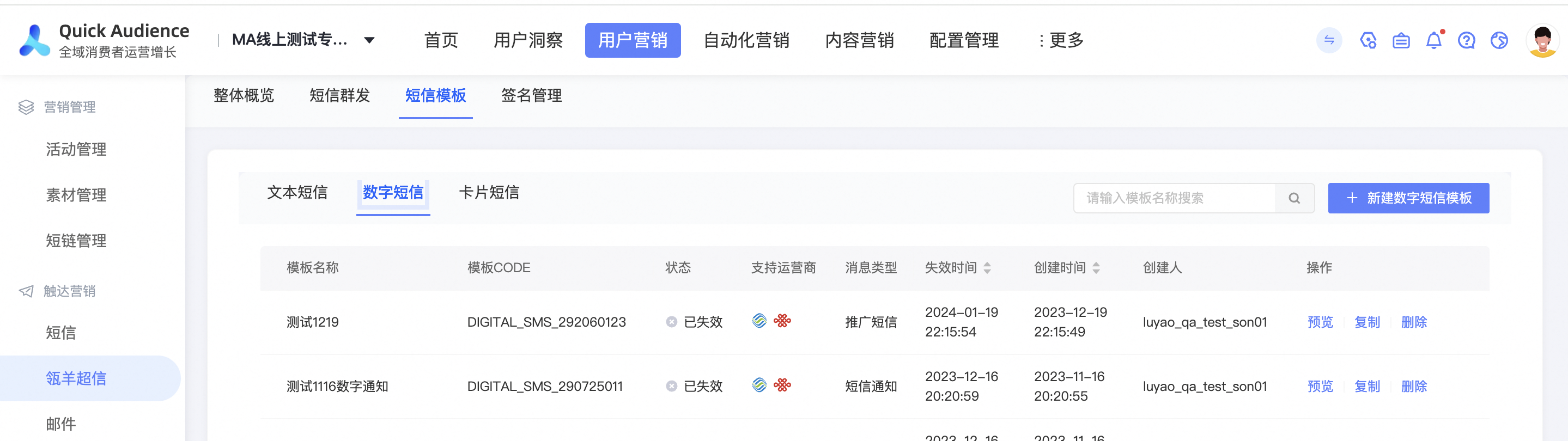
单击右上角新建数字短信模板。
在模板创建页面,配置模板的基本信息。
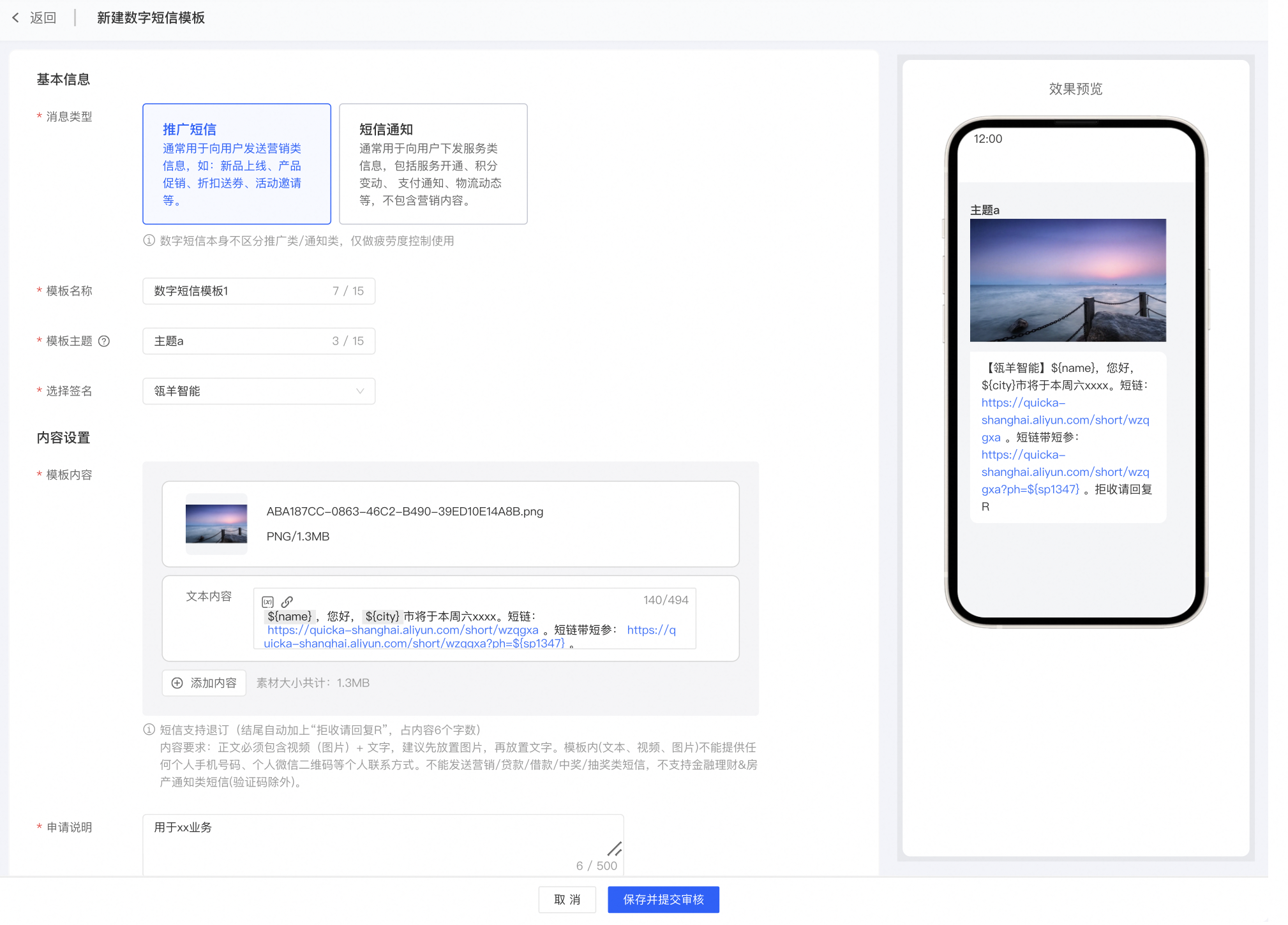
参数
说明
消息类型
数字短信本身不区分推广类/通知类,仅用于疲劳度控制。
推广短信:受疲劳度控制规则限制,一段时间内达到发送数量上限后不可再发送。
短信通知:不受疲劳度控制规则限制。
模板名称
输入模板名称。
模板主题
输入模板主题,将会随短信一起发送至用户。
选择签名
选择已创建并审核通过的短信签名,或者新建签名。
模板内容
输入数字短信的内容。
页面右侧将展示短信内容预览,请关注预览效果。
单击「+添加内容」可选择添加文本、图片、音频、视频。鼠标移动到内容项目框内,左侧将出现调整顺序按钮,右上角将出现预览/编辑/删除按钮。
支持插入变量,变量将引用用户的标签值,向不同用户发送的内容将随标签值而变化。在需要插入变量的位置,单击
 图标,输入变量名称,单击插入。最多插入3个变量。
图标,输入变量名称,单击插入。最多插入3个变量。支持插入短链接、带短参的短链接。
申请说明
用于在审核时供审核人员参考,建议说明短信的业务场景等。
配置完成后,单击保存并提交审核。
支持模板样式和事件的手机厂商将进行模板审核,审核结果请查看模板列表。
说明审核工作时间:工作日9:00~23:00(法定节日顺延),建议您尽量在18:00前提交申请,预计1个工作日内完成审核。
3. 创建卡片短信模板
操作步骤:
选择工作空间>用户营销>触达营销>瓴羊超信>短信模板>卡片短信。

单击右上角新建卡片短信模板。
在模板创建页面,配置模板的基本信息。
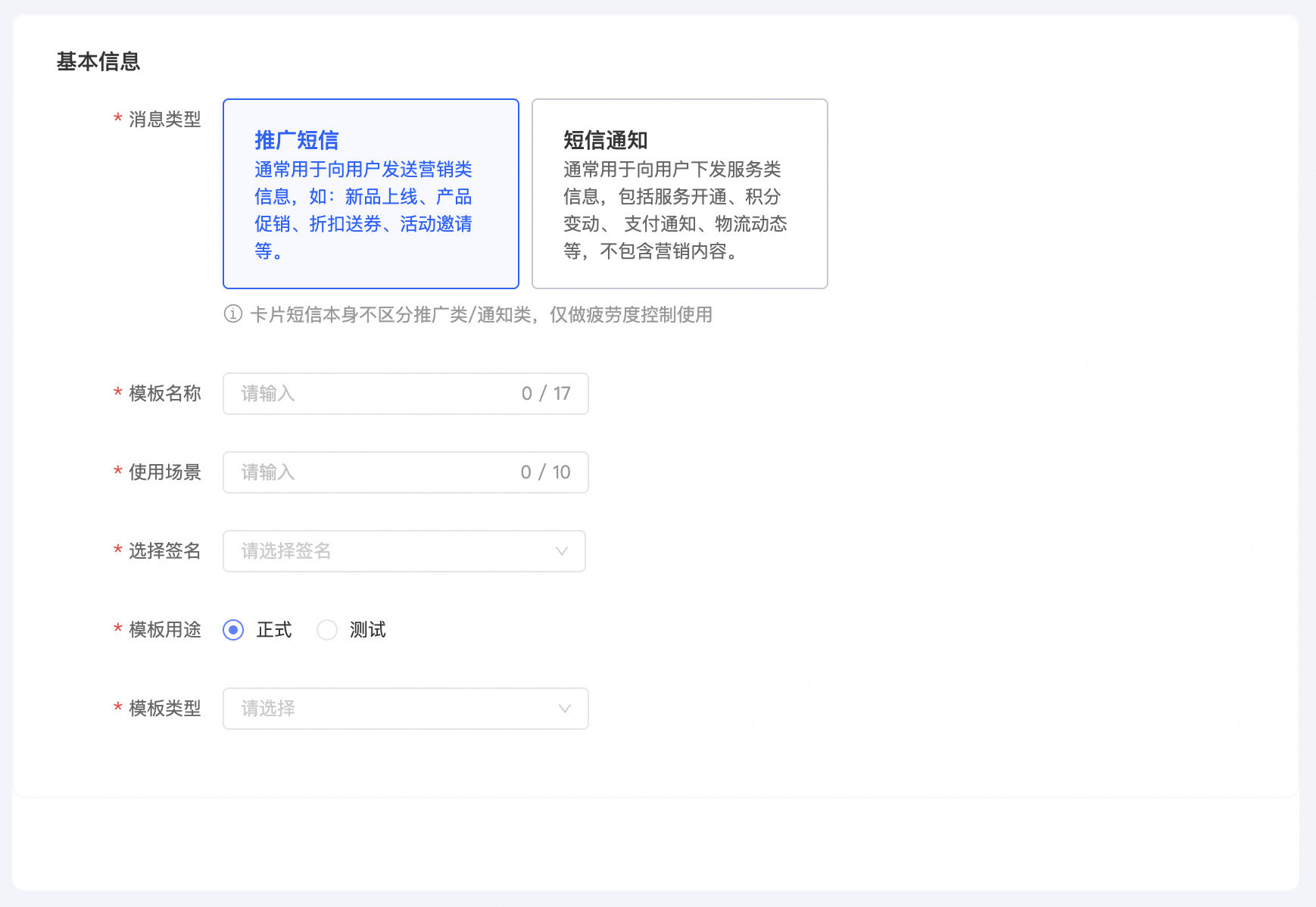
参数
说明
消息类型
卡片短信本身不区分推广类/通知类,仅用于疲劳度控制。
推广短信:受疲劳度控制规则限制,一段时间内达到发送数量上限后不可再发送。
短信通知:不受疲劳度控制规则限制。
模板名称
输入模板名称。
使用场景
输入短信的业务场景等。
选择签名
选择已创建并审核通过的短信签名,或者新建签名。
模板用途
选择模板用途:
正式
测试
模板类型
选择模板类型,不同模板类型支持配置不同的模板内容。
根据选择的模板类型配置模板内容。
单图文类模板:
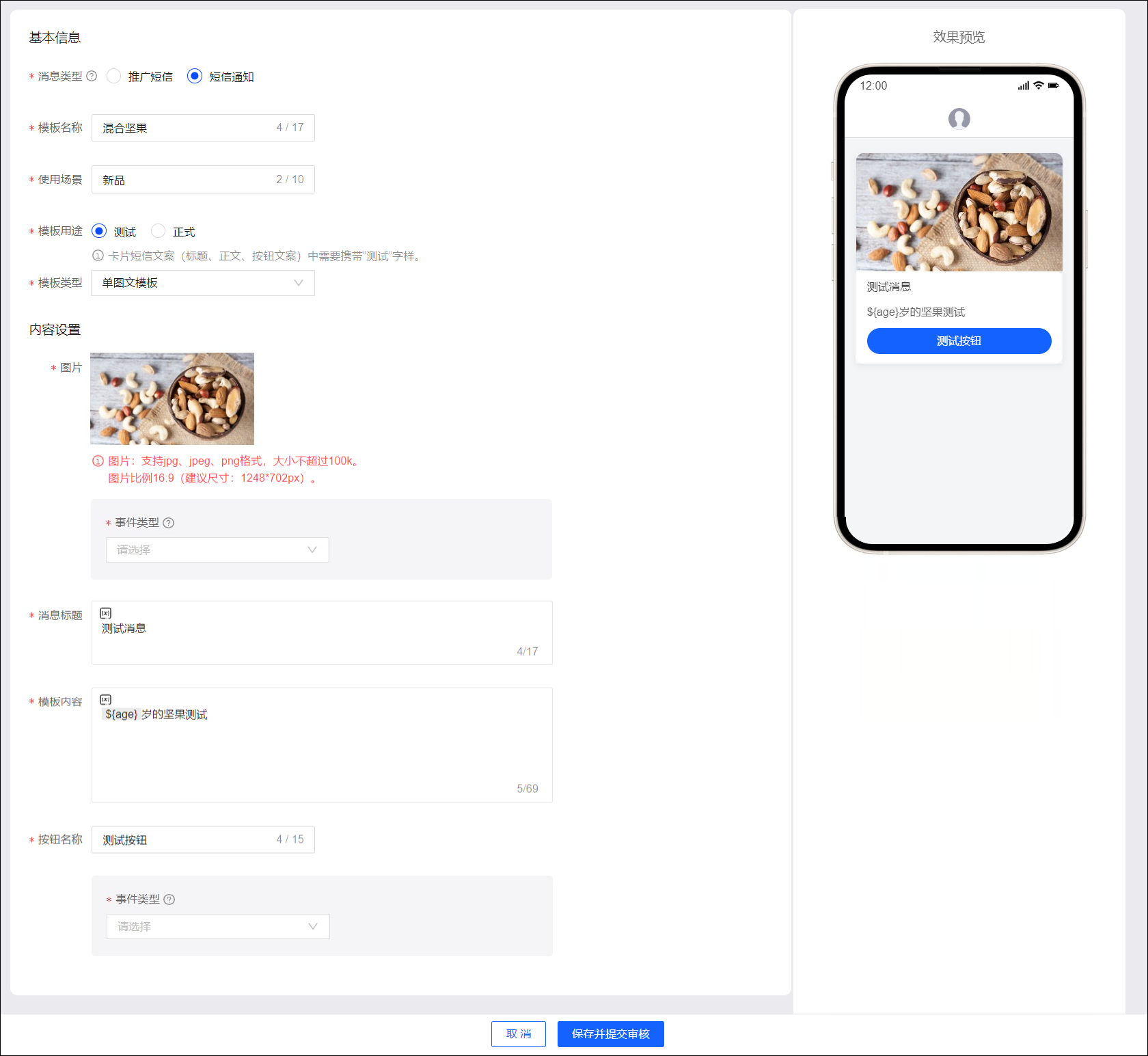
参数
说明
图片
从已有素材中选择一张图片,或上传一张新的图片。图片支持jpg、jpeg、png格式,大小不超过100KB,建议比例16:9,建议尺寸1248*702px,其他比例和尺寸图片显示时将被拉伸缩放。
还需设置图片的点击跳转事件,请参见下一步操作。
消息标题
输入消息标题。
支持插入1个变量,变量引用用户标签值,此时对不同用户发送的内容将随标签值变化。
变量配置方法:在需要插入变量的位置,单击
 图标,输入变量名称,单击插入。
图标,输入变量名称,单击插入。
模板内容
输入模板内容。
支持插入3个变量。
按钮名称
输入按钮名称。
还需设置按钮的点击跳转事件,请参见下一步操作。
电商图片模板:
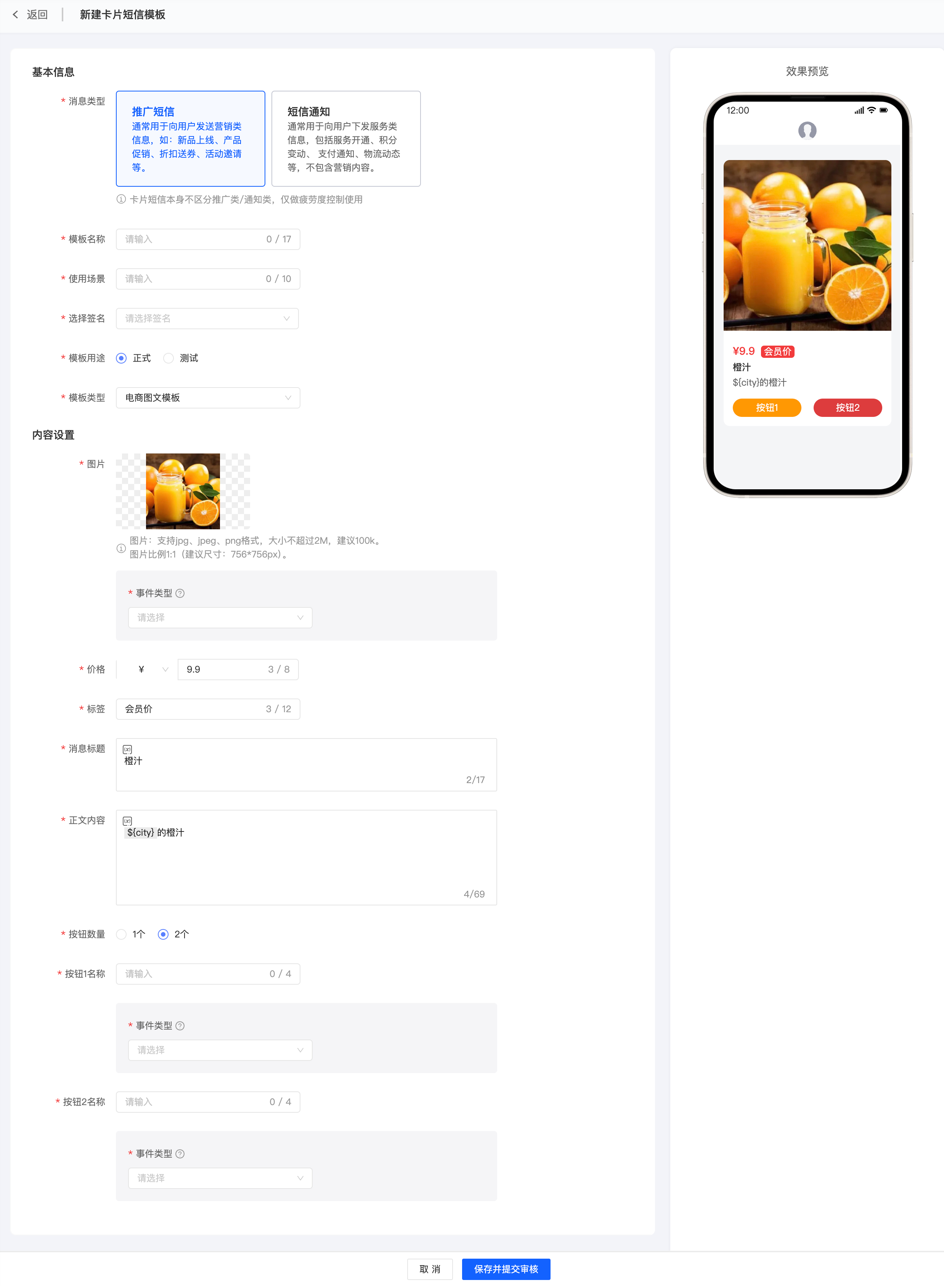
参数
说明
图片
从已有素材中选择一张图片,或上传一张新的图片。图片支持jpg、jpeg、png格式,大小不超过100KB,建议比例1:1,建议尺寸756*756px,其他比例和尺寸图片显示时将被拉伸缩放。
还需设置图片的点击跳转事件,请参见下一步操作。
价格
输入商品价格。
标签
输入价格旁显示的标签,如“会员价”。
消息标题
输入消息标题。
支持插入1个变量,变量引用用户标签值,此时对不同用户发送的内容将随标签值变化。
变量配置方法请参见图文类模板中的说明。
正文内容
输入正文内容。
支持插入3个变量。
按钮数量
选择按钮数量。
按钮名称
输入按钮名称。
还需设置按钮的点击跳转事件,请参见下一步操作。
海报模板:
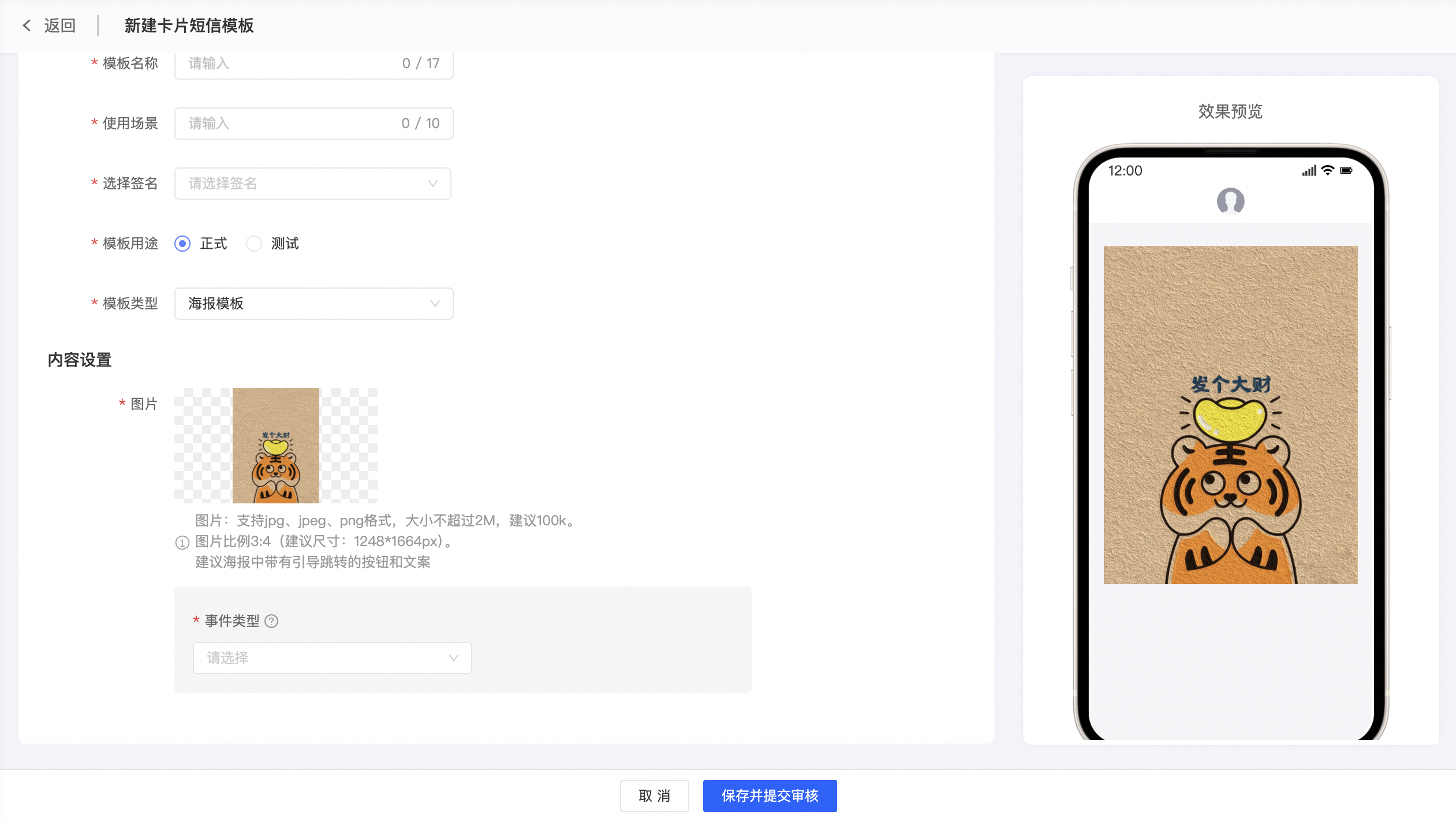
参数
说明
图片
从已有素材中选择一张图片,或上传一张新的图片。图片支持jpg、jpeg、png格式,大小不超过2M,建议100k。图片比例3:4(建议尺寸:1248*1664px)。建议海报中带有引导跳转的按钮和文案。
还需设置图片的点击跳转事件,请参见下一步操作。
长文本类模板:
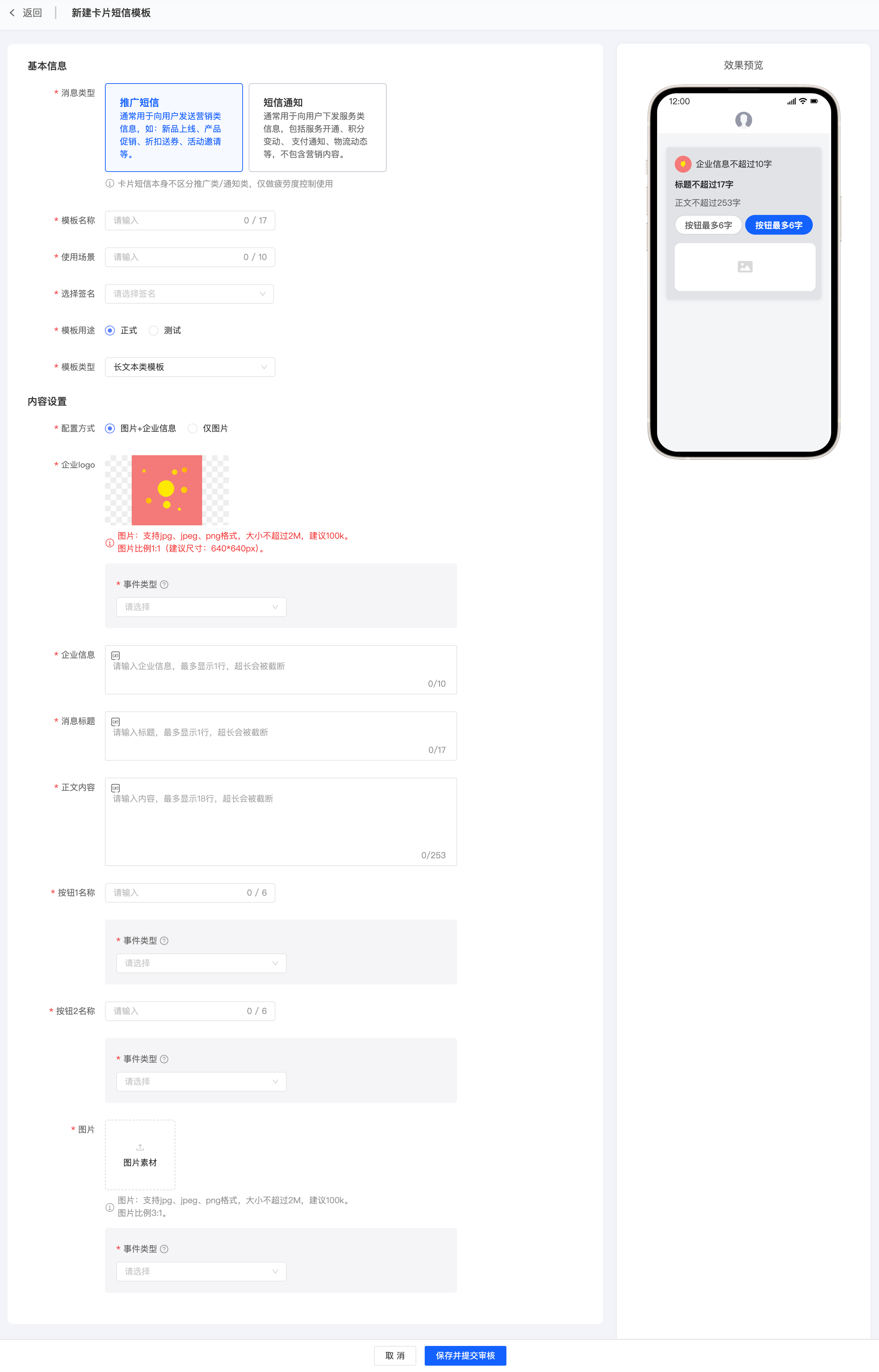
参数
说明
配置方式
选择配置方式:
图片+企业信息
仅图片
企业logo
从已有素材中选择一张图片,或上传一张新的图片。支持jpg、jpeg、png格式,大小不超过2M,建议100k。图片比例1:1(建议尺寸:640*640px)。
还需设置图片的点击跳转事件,请参见下一步操作。
企业信息
输入企业信息,最多显示1行,超长会被截断。
支持插入1个变量。
消息标题
输入消息标题。
支持插入1个变量。
正文内容
输入正文内容。
支持插入3个变量。
按钮名称
输入按钮名称。
还需设置按钮的点击跳转事件,请参见下一步操作。
图片
支持jpg、jpeg、png格式,大小不超过2M,建议100k。图片比例3:1。
设置点击图片、按钮后的跳转事件,支持四类跳转:
跳转H5:需要输入H5访问地址,仅支持HTTPS地址,支持包含短参。输入访问名称,用于跳转时提示“正在跳转到XXX(访问名称)”。
说明跳转H5事件不允许包含下载或打开APP。如需下载或打开APP,推荐使用跳转浏览器事件。
跳转APP:需要输入deeplink地址,支持包含短参,输入访问名称、包名。
可输入兜底链接,用于未安装APP时跳转到指定链接,支持快应用deeplink或H5的HTTPS地址,不设置则会跳转到APP下载界面。
跳转浏览器:需要输入网页地址,仅支持HTTPS地址,支持包含短参。输入访问名称,用于跳转时提示“正在跳转到XXX(访问名称)”。
拉起拨号盘:需要输入要拨打的号码。
配置完成后,单击保存并提交审核。
支持模板样式和事件的手机厂商将进行模板审核,审核结果请查看模板列表。
说明审核工作时间:工作日9:00~23:00(法定节日顺延),建议您尽量在18:00前提交申请,预计1个工作日内完成审核。
4. 管理卡片短信模板
如下图所示,列表显示已创建的卡片短信模板,包括模板类型、状态、支持的厂商等信息,状态包含:审核中、部分通过、审核通过、审核拒绝。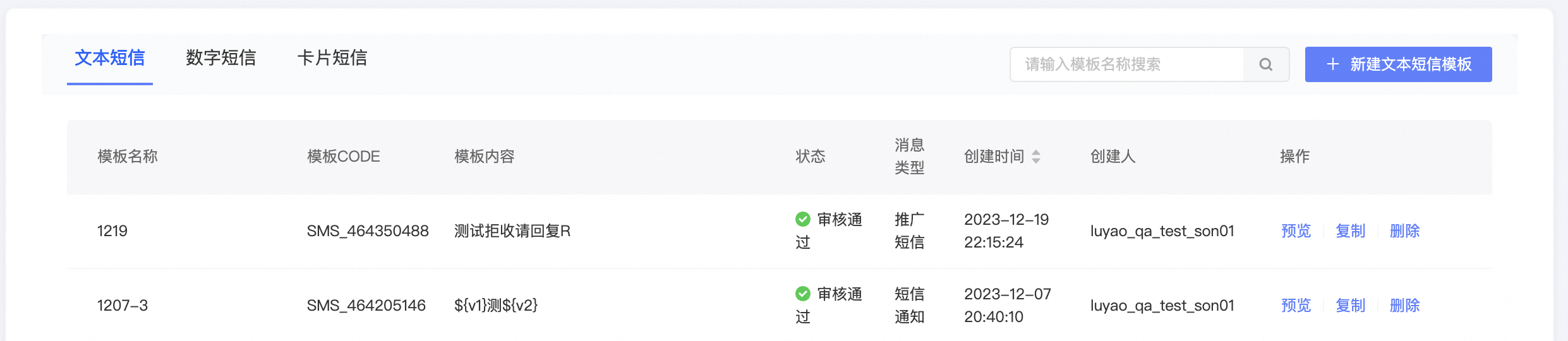
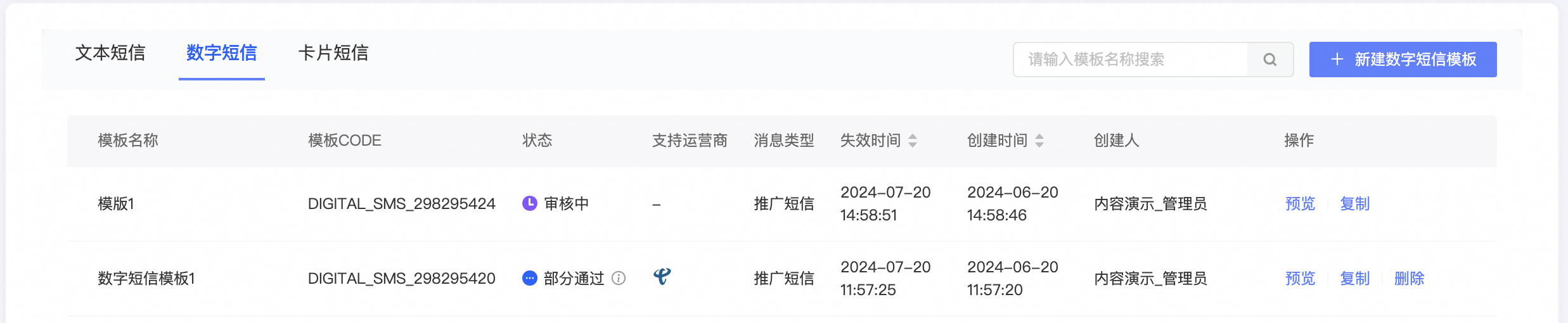
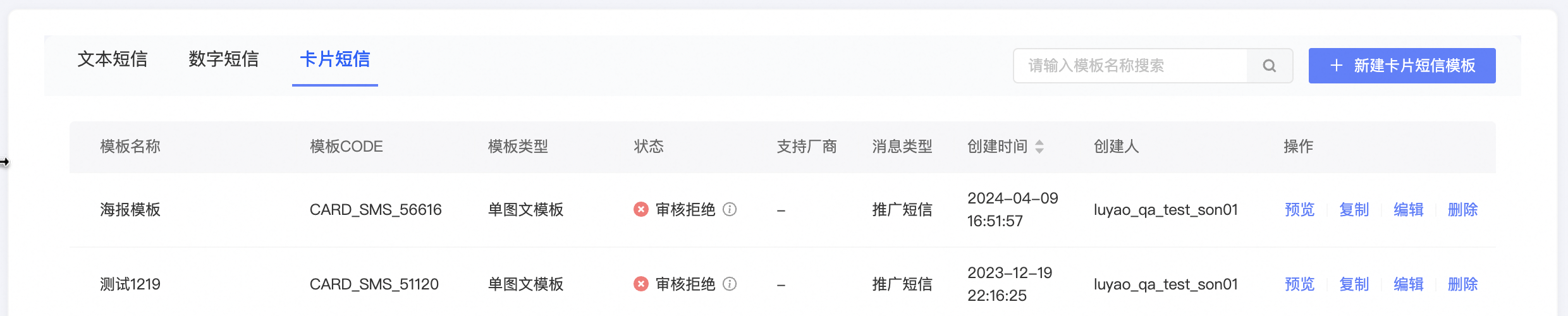
部分通过状态表示有部分厂商通过了审核,另有部分厂商在审核中或审核拒绝。
鼠标移动到部分通过、审核拒绝状态文字上,将弹出各厂商的审核状态、拒绝原因信息。
审核通过、部分通过的模板均可在创建卡片短信任务时使用。发送卡片短信时,已审核通过的厂商可以正常解析和渲染卡片短信。
您可进行以下操作:
预览:可预览任意状态的模板。
复制:可复制任意状态的模板。
编辑:仅可编辑审核拒绝的模板,编辑后将重新提交审核。
删除:可删除审核通过、审核拒绝、部分通过的模板。删除后,短信任务不可使用该模板,请勿删除待发送或发送中的卡片短信任务使用的模板。